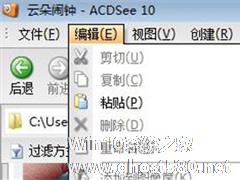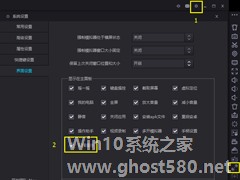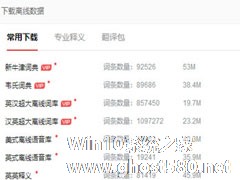-
ACDSee中如何使用粘贴功能?ACDSee中使用粘贴功能的操作步骤
- 时间:2024-11-24 00:42:37
大家好,今天Win10系统之家小编给大家分享「ACDSee中如何使用粘贴功能?ACDSee中使用粘贴功能的操作步骤」的知识,如果能碰巧解决你现在面临的问题,记得收藏本站或分享给你的好友们哟~,现在开始吧!
ACDSee中如何使用粘贴功能?最近有很多使用ACDSee的小伙伴还不知道其中的粘贴功能如何使用,今天的教程小编就带给大家ACDSee粘贴功能的使用方法步骤。
方法/步骤
1、我们需要先打开ACDSee,进入到主界面

2、然后我们需要先选择一张图片

3、接着我们点击“复制‘

4、这时候复制完成,在编辑中,点击”黏贴“即可将图片黏贴到所在位置

5、接下来鼠标右键点击空白处,点击弹出选项卡的’”黏贴‘

6、最后我们图片就会黏贴到所在位置

以上就是ACDSee粘贴功能的使用方法啦,是不是很简单呢?还想了解更多的软件教程请关注系统之家。
以上就是关于「ACDSee中如何使用粘贴功能?ACDSee中使用粘贴功能的操作步骤」的全部内容,本文讲解到这里啦,希望对大家有所帮助。如果你还想了解更多这方面的信息,记得收藏关注本站~
★文②章来自Win10系统之家,未经允许不得转载!
相关文章
-
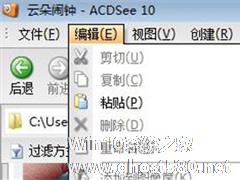
ACDSee中如何使用粘贴功能?ACDSee中使用粘贴功能的操作步骤
ACDSee中如何使用粘贴功能?最近有很多使用ACDSee的小伙伴还不知道其中的粘贴功能如何使用,今天的教程小编就带给大家ACDSee粘贴功能的使用方法步骤。
方法/步骤
1、我们需要先打开ACDSee,进入到主界面
2、然后我们需要先选择一张图片
3、接着我们点击“复制‘<imgsrc="http://www.ghost580.... -

火山小视频中如何使用k歌功能 火山小视频中k歌功能的使用方法
火山小视频中如何使用k歌功能?火山小视频是一款短视频app,里面有很多好玩的视频可供用户观看。火山小视频中有一个k歌的功能,但是很多用户不知道如何使用。下面就是火山小视频中k歌的使用方法,一起了解一下。
1、打开火山小视频,进入个人中心,点击下方的“火山k歌”功能,这样就可以搜索选择k歌素材了。
2、在火山k歌的界面里,搜索找到想唱的歌曲后,点击右侧... -
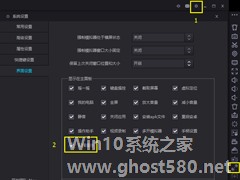
夜神安卓模拟器中如何使用双指操控功能?夜神安卓模拟器中使用双指操控功能的方法
夜神安卓模拟器中如何使用双指操控功能?最近有很多使用夜神安卓模拟器的小伙伴向我询问如何开启双指操控模式,那么今天的教程就给大家带来夜神安卓模拟器开启使用双指操控的方法步骤。
方法/步骤
1、首先我们打开夜神安卓模拟器软件
2、然后我们以游戏背景为例给大家讲一下怎样使用双指操控
3、如果右侧工具栏没有双指操控工具,如图操作:
... -
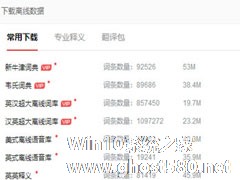
有道词典是一款非常好用的翻译软件,有道词典的功能非常全面,它可以单词翻译、离线翻译、简历翻译、截图翻译等等,那么在有道词典里怎么离线翻译呢?下面就是在有道词典里离线翻译的操作步骤,一起往下看看吧!
方法步骤
1、首先离线翻译就是在没有联网的情况下照样能够行驶翻译功能,这就需要本地电脑里面有一个离线的翻译包了!只有拥有了离线翻译包才能正常使用离线翻译功能!我们先...